3 КОНСТРУИРОВАНИЕ ЗАПРОСОВ |
|
В этом разделе Вы освоите ® конструирование запросов на выборку с различными критериями отбора данных ® конструирование запросов на выборку с вычислениями над полями базы данных, над группами записей с использованием статистических функций ® конструирование перекрестного запроса ® конструирование запросов на внесение изменений в базу |
Вам необходимо знать
Запрос –это задание на извлечение данных из таблиц БД, на выполнение вычислений над данными БД, на внесение изменений в БД.
СУБД Accessпозволяет создавать запросы трех типов: запросы на выборку, перекрестные запросы, запросы на внесение изменений в БД.Результатом запроса выбора является таблица, которая может быть просмотрена, проанализирована и при необходимости сохранена.
Запросы можно создавать с помощью Мастеров и с помощью Конструктора. Мастера используются для создания запросов определенного вида, а с помощью Конструктора можно создать любой запрос.
В пособии рассматривается конструирование запросов. Открытие окна Конструктора запроса в окнеБаза данных производится следующим образом:
окно Новый запрос Þ выбрать Конструктор Þ[ОК] Þ
окно Добавление таблицы Þвыбирать таблицы, из которых необходимо извлечь данные, и нажимать[Добавить]Þ[Закрыть].
3.1. Запросы на выборку
Вам необходимо знать
Запрос на выборку (или запрос по образцу) является наиболее часто используемым типом запроса. Он дает возможность:
Задание 3.1. Выбрать из БД БАНК сведения о счетах, у которых остаток больше 1000000 руб. Результирующая таблица запроса должна иметь следующую структуру:
|НС|ОСТ|НФ|НК|
Запрос сохранить с именем КРУПНЫЕ СЧЕТА.
Откройте окно Конструктора запроса, добавив в окне Добавление таблицы таблицу СЧЕТ, так как из ее полей будут извлекаться данные. Появится окно, как на рис. 3.1.
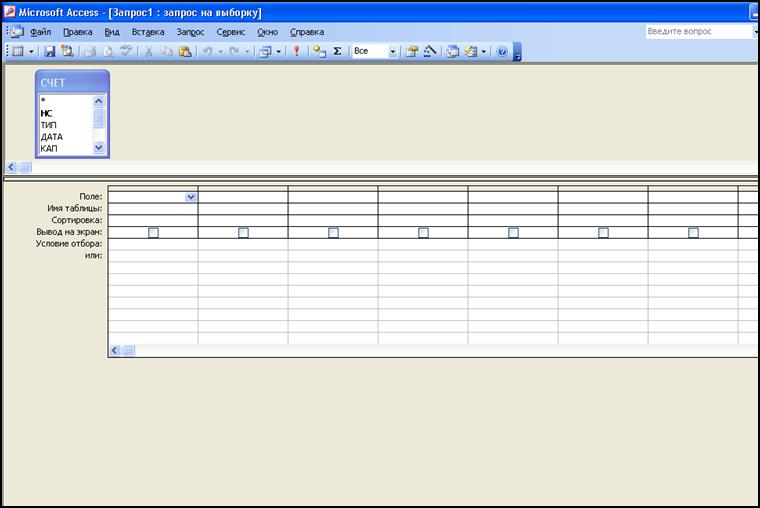
Рис. 3.1. Окно Конструктора запроса
Оно разделено на две части: в верхней части отображается список полей таблицы СЧЕТ – источника данных для запроса, а в нижней – бланк запроса.
Затем выполните следующее:
· перетащите поле НС из списка полей таблицы СЧЕТ в первую клетку строки "Поле", а затем поочередно перетащите остальные поля, входящие в результирующую таблицу запроса (ОСТ, НФ, НК), в последующие клетки этой строки. В результате поля автоматически помечаются как выводящиеся на экран при просмотре в дальнейшем результата запроса;
Примечание. В клетках строки "Поле" можно задавать нужные поля и путем выбора их из раскрывающегося списка после щелчка в этих клетках.
· для поля ОСТ в строке "Условие отбора" наберите выражение типа сравнения >1000000;
· выполните запрос по команде
или с помощью кнопки ![]() (Запуск). Результат
запроса представляется в окне запроса, как на рис. 3.2.
(Запуск). Результат
запроса представляется в окне запроса, как на рис. 3.2.

Рис. 3.2. Результат выполнения запроса
Примечание. Если необходимо внести изменения в задание на извлечение данных
Уважаемый посетитель!
Чтобы распечатать файл, скачайте его (в формате Word).
Ссылка на скачивание - внизу страницы.